Como Realizar presentaciones Power Point.
Las presentaciones en dispositivas son archivos usados para mostrar a pantalla completa en las computadoras, cualquier tipo de información ordenada en varias pantallas propiamente llamadas dispositivas o slides.
Para exponer diferentes ideas de la forma más didáctica, atractiva y original, una de las herramientas más utilizadas en la actualidad es Power Point, que permite crear presentaciones que incluyen sonidos, video e imágenes, de una manera sencilla e intuitiva. Lo primero que hacemos es crear una nueva diapositiva, la cual deberemos configurar de acuerdo al proyecto que vayamos a realizar en el asistente.
Tips para hacer buenas Presentaciones. (10 Mínimo)
1.-Haz presentaciones sencillas
Se concreto, si utilizas muchas diapositivas y tu presentación no tiene dinamismo las personas se aburrirán y no te pondrán atención haz pocas diapositivas y una presentación dinámica.
2.-No te excedas de viñetas y texto
Este tip va de la mano del anterior no uses muchos textos ni viñetas se concreto ofrece le a tu publico lo que en realidad no quiere.
3.-No exageres con las animaciones y transiciones
El exceso de animaciones o transiciones muy vistosas lograra captar la atención pero la desviara del tema, haciendo que el publico ponga mas atención a lo bonito de los movimiento que a lo que estas haciendo o diciendo.
4.-Utiliza imágenes de alta calidad
Olvida te de que si las imágenes pesan mucho o no, las imágenes de alta calidad demuestran profesionalismo en tu trabajo, el tiempo de carga de una imagen se reduce a nada comparado con Internet, no escatimes en buscar las imágenes perfectas, una imagen pixeleada no es una buena idea.
5.-Siempre es bueno utilizar las plantillas de power point
6.-Utiliza las gráficas adecuadas para representar tus datos
7.-Utiliza colores que puedan hacer contraste entre ellos, evita los colores chillones.
Si utilizas un fondo obscuro procura que tu texto sea de color claro, así la gente no tendría que forzar su vista para leer tus textos, ej. fondo negro y texto blanco.
No uses colores fosforescentes, cansan la vista.
8.-Escoge fuentes legibles y de buen tamaño
La fuente que elijas para tu presentación es de suma importancia no abuses de las letras “bonitas” o tipos Script que en ocasiones no se entienden te recomiendo utilizar fuentes: Arial, Verdana, Georgia, Times New Roman.
9.-Utiliza audio y vídeo, el contenido multimedia es bueno siempre y cuando no exageres.
10.-Tomate el tiempo para ordenar las diapositivas.
3. Herramientas adicionales a power point que podemos utilizar.
Los complementos de Office sirven para personalizar presentaciones o acelerar la manera en que accede a la información en Internet. Por ejemplo, con un complemento, puede buscar elementos en Wikipedia o agregar un mapa en línea a una presentación sin salir de PowerPoint.
Obtener un complemento de Office para PowerPoint 2016
Haga clic en Insertar > Mis complementos.
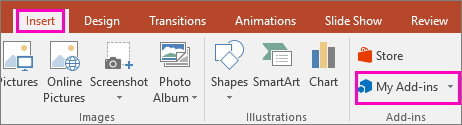
En el cuadro de complementos de Office, haga clic en Tienda.
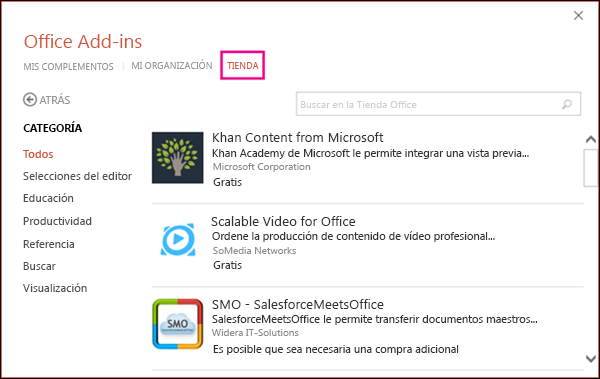
Seleccione el complemento que desee o busque uno en el cuadro de búsqueda. Cuando encuentre un complemento que desee, haga clic en él.
Revise la información de privacidad y, a continuación, haga clic en Confiar.
Si prefiere examinar toda la tienda, haga clic en Todo o Ver más.
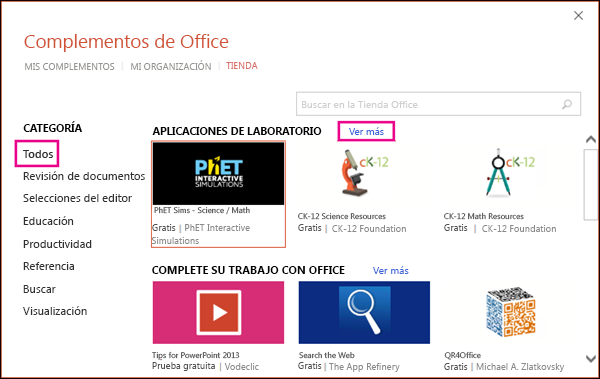
Haga clic en un complemento para leer más información sobre él y haga clic en Agregar o Comprar. Si se le solicita que inicie sesión, escriba la dirección de correo electrónico y la contraseña que usa para iniciar sesión en los programas de Office. Revise la información de privacidad y haga clic en Continuar (para complementos gratuitos), o confirmar información de facturación y completar la compra.
Les anexo un par de guías para el buen uso y recomendaciones al momento de realizar presentaciones.
http://www.slideshare.net/AlejandroBarcenas7/slideshare-71066066
http://prezi.com/4liqclnbfuxu/?utm_campaign=share&utm_medium=copy

Esta obra está bajo una Licencia Creative Commons Atribución 4.0 Internacional.
No hay comentarios:
Publicar un comentario